Come convertire rapidamente le celle tra ettari e acri in Excel?
In questo articolo, ti mostrerò alcuni trucchi veloci per convertire i valori tra ettari e acri in Excel. Segui i passaggi qui sotto.
Converti tra ettari e acri con formule
Converti tra più unità di superficie con Kutools per Excel ![]()
 Converti tra ettari e acri con formule
Converti tra ettari e acri con formule
Supponiamo che tu abbia un elenco di valori in ettari, come mostrato nello screenshot qui sotto, e desideri convertirli in acri in Excel.

1. Seleziona una cella vuota accanto all'elenco e digita questa formula al suo interno =D1* 2.4710538, D1 è la cella che desideri convertire da ettaro ad acro, quindi premi il tasto Invio, dopodiché trascina la maniglia di riempimento automatico verso il basso per applicare questa formula alle celle. Vedi gli screenshot:

Suggerimento:
1. Se desideri convertire gli acri in ettari, puoi utilizzare questa formula =D1*0.4046856.
2. Poiché i risultati sono calcolati tramite formule, se desideri cambiarli in valori effettivi, puoi incollarli come valore oppure fare clic su Kutools > In effettivi per trasformarli in valori effettivi se hai installato Kutools per Excel.
 Converti tra più unità di superficie con Kutools per Excel
Converti tra più unità di superficie con Kutools per Excel
Se hai installato Kutools per Excel, puoi utilizzare la Conversione unità per convertire rapidamente diverse unità di superficie secondo necessità.
1. Seleziona i valori che desideri convertire in acri, quindi fai clic su Kutools > Testo > Conversione unità. Vedi screenshot:
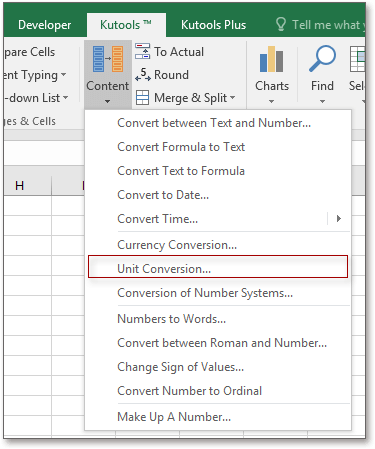
2. Nella finestra di dialogo Conversione unità, seleziona Superficie dall'elenco a discesa Unità, e seleziona Ettaro dall'elenco a sinistra, Acro dall'elenco a destra. Puoi visualizzare i risultati convertiti nel riquadro Anteprima. Vedi screenshot:
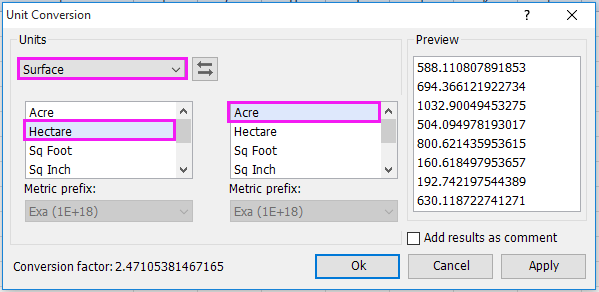
3. Quindi fai clic su Ok o Applica, ora gli ettari sono stati convertiti in acri.
 | |  |
Suggerimento:
1. Se desideri convertire gli acri in ettari, seleziona semplicemente Acro dall'elenco a sinistra ed Ettaro dall'elenco a destra nella finestra di dialogo Conversione unità e fai clic su Ok.
2. Se selezioni l'opzione Aggiungi risultato conversione al commento, i risultati convertiti verranno visualizzati come commenti.
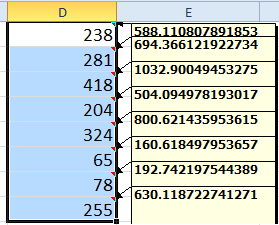
Con la funzione Conversione unità di Kutools per Excel, puoi convertire tra unità di peso, unità di tempo, unità di volume, unità di temperatura e altro ancora.

Con Kutools per Excel installato, puoi anche convertire rapidamente più valute.

Kutools per Excel - Potenzia Excel con oltre 300 strumenti essenziali. Goditi funzionalità AI gratuite per sempre! Ottienilo ora
Articoli correlati:
- Come convertire rapidamente libbre in once/grammi/kg in Excel?
- Come convertire rapidamente tra più unità di energia in Excel?
I migliori strumenti per la produttività in Office
Potenzia le tue competenze in Excel con Kutools per Excel e sperimenta un'efficienza mai vista prima. Kutools per Excel offre oltre300 funzionalità avanzate per aumentare la produttività e farti risparmiare tempo. Clicca qui per ottenere la funzione di cui hai più bisogno...
Office Tab porta le schede su Office e rende il tuo lavoro molto più semplice
- Abilita la modifica e lettura a schede in Word, Excel, PowerPoint, Publisher, Access, Visio e Project.
- Apri e crea più documenti in nuove schede della stessa finestra invece che in nuove finestre.
- Aumenta la produttività del50% e riduce centinaia di clic del mouse ogni giorno!
Tutti gli add-in Kutools. Un solo programma di installazione
La suite Kutools for Office include add-in per Excel, Word, Outlook & PowerPoint più Office Tab Pro, ideale per i team che lavorano su più app di Office.
- Suite tutto-in-uno — Add-in per Excel, Word, Outlook & PowerPoint + Office Tab Pro
- Un solo programma di installazione, una sola licenza — configurazione in pochi minuti (pronto per MSI)
- Funzionano meglio insieme — produttività ottimizzata su tutte le app Office
- Prova completa30 giorni — nessuna registrazione, nessuna carta di credito
- Massimo risparmio — costa meno rispetto all’acquisto singolo degli add-in